一些朋友由于html' target='_blank'>电脑配置问题,安装不了win7、win10系统,因此只能使用比较老的xp系统。不过,最近有些深度技术XP系统用户问,为什么自己任务栏的网络图标看不到,明明已经联网了啊。这里, 小编就介绍下该问题的具体解决方法。
具体如下:
1、联网后,自己电脑的任务栏看不到网络连接的图标;

2、这时候我们点击开始菜单,然后设置中找到网络连接中的本地连接或者无线网络连接打开,根据自己的实际情况选择,如果是网线连接就选择本地连接,如果是无线网卡连接网络,点击无线网络连接打开;

3、连接状态窗口中,点击这里的属性按钮;
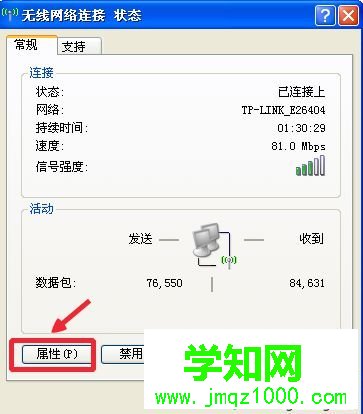
4、这时候,常规里面,选择下面的选项,前面打上对勾;
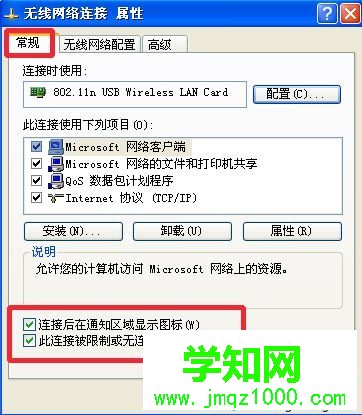
5、现在可以看到消失了的网络连接图标回来了,是不是很简单呢;

6、现在我们点击网络图标可以打开窗口对自己的网络方便的进行设置。

通过上述步骤的简单操作,我们就能解决XP系统任务栏网络连接图标不见了问题。碰到类似问题的xp系统用户,赶紧自己尝试看看吧!
郑重声明:本文版权归原作者所有,转载文章仅为传播更多信息之目的,如作者信息标记有误,请第一时间联系我们修改或删除,多谢。
新闻热点
疑难解答